Outlook 2013'te Donanım Grafik Hızlandırmasını Devre Dışı Bırakma
Outlook veya Excel gibi Microsoft Office 2013 programları, programın daha iyi çalışmasını sağlamak için bilgisayarınızdaki belirli bileşenlerin gücünden yararlanabilir. Ancak, bu işlevsellik bazen programı ihtiyacınız olan şekilde kullanmayı zorlaştıran davranışlarla sonuçlanabilir.
Donanım grafik hızlandırma seçeneği, aşağıda özetlediğimiz kısa bir dizi adım izlenerek Microsoft Outlook 2013'te kapatılabilir.
Outlook 2013'te Donanım Grafik Hızlandırma Seçeneğini Kapatma
Bu adımlar, Outlook için donanım grafik hızlandırmasını devre dışı bırakır. Diğer Office 2013 programlarında da benzer bir sorun yaşıyorsanız, bu ayarları bu programlarda da değiştirmeniz gerekir.
Adım 1: Outlook 2013'ü açın.
Adım 2: Pencerenin sol üst köşesindeki Dosya sekmesini tıklayın.

Adım 3: Outlook Seçenekleri'ni açmak için pencerenin sol tarafındaki sütunda Seçenekler'i tıklayın.
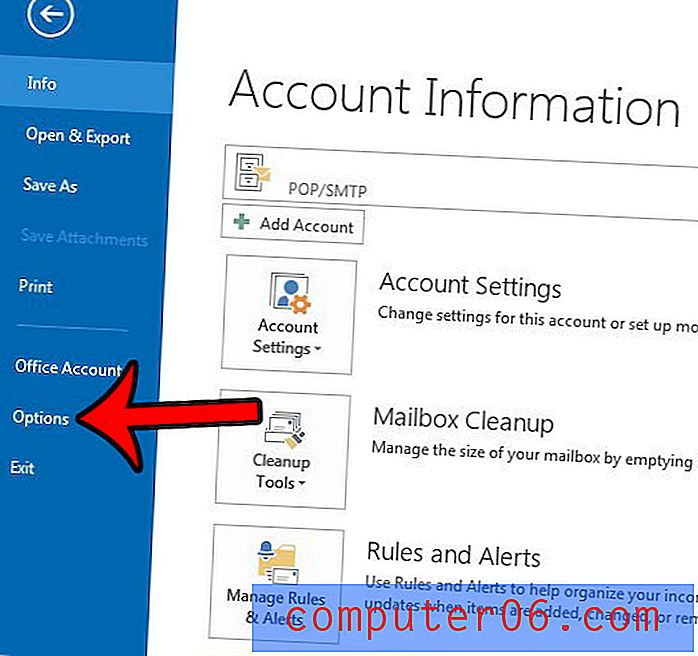
Adım 4: Outlook Seçenekleri penceresinin sol sütunundaki Gelişmiş sekmesini tıklayın.
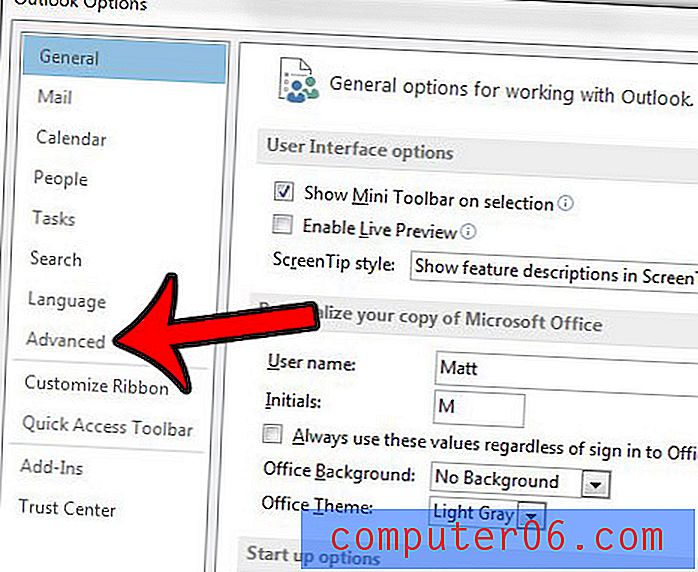
Adım 5: Pencerenin alt kısmındaki Ekran bölümüne gidin, ardından onay işaretini kaldırmak için Donanım grafik hızlandırmasını devre dışı bırak'ın solundaki kutuyu tıklayın. Ardından değişikliklerinizi uygulamak ve kaydetmek için Tamam düğmesini tıklayabilirsiniz.
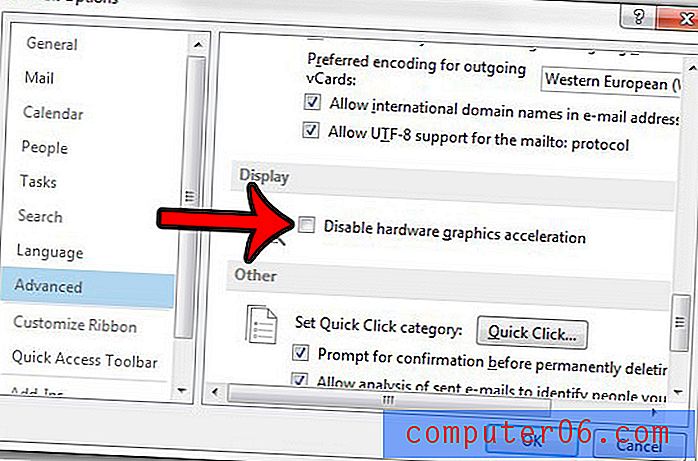
Daha önce de belirtildiği gibi, bu ayarı Excel'de de kapatabilirsiniz. Bu makaleyi okuyabilirsiniz - https://www.solveyourtech.com/how-to-fix-a-slow-cursor-in-excel-2013/ Excel ile kapatılarak giderilebileceğini düşündüğünüz sorunlar varsa aynı ayar.



